

Por Adela D. Louie, Última atualização: October 19, 2019
Tendo uma erro de dados verificação de redundância cíclica é uma razão pela qual você não poderá acessar nenhum arquivo que tenha em seu disco rígido. E com isso, você pode estar recebendo um erro que informa que você não pode acessar sua unidade devido a um erro. E ter esse erro pode impedir que você termine qualquer tarefa que precise ser feita por você.
E como você tem tantos dados importantes armazenados em seu disco rígido ou naqueles discos rígidos externos aos quais você perdeu o acesso, você pode primeiro pensar em uma maneira de corrigir o problema. erro de dados verificação de redundância cíclica.
É por isso que neste post, vamos mostrar maneiras de como você pode corrigir a verificação de redundância cíclica de erro de dados para obter acesso aos seus arquivos a partir do disco rígido.
Parte 1: Conhecendo a Verificação de Redundância Cíclica de Erro de DadosParte 2: Como você pode corrigir o erro de verificação de redundância cíclica de dados?Parte 3: Conclusão
Antes de prosseguirmos com as soluções sobre como corrigir o erro de redundância cíclica, vamos primeiro ir em frente e saber mais sobre isso. Afinal, não vai prejudicar você saber qual é o erro antes de corrigi-lo, certo?
A verificação de redundância cíclica ou também conhecida como CRC é considerada um erro comumente experimentado por quem está no mundo digital, como em redes ou em dispositivos de armazenamento, para poder ver quaisquer alterações em seus dados.
O CRC ou verificação de redundância cíclica é o responsável por fazer uma forma de verificação de dados para que ele consiga ver a precisão de todos os dados que você possui em seu disco rígido, DVDs, CDs e outros meios de armazenamento externo.
O que significa o erro de verificação de redundância cíclica?
Uma vez que há algo errado com a mídia no disco rígido que você possui, então esse é o momento em que você experimentará o erro CRC. Há também algumas outras razões pelas quais você pode obter o erro de verificação de redundância cíclica e um exemplo disso é ter uma corrupção no registro. Outra razão é devido a uma falha na instalação do programa, arquivos que não estão configurados e um disco rígido desordenado.
Além do fato de que a verificação de erro de redundância cíclica de erro de dados não permite que você acesse nenhum de seus arquivos do disco rígido, também pode se tornar um motivo para iniciar uma falha do sistema em seu computador. Além disso, também pode ser um motivo para qualquer perda de dados em seu disco rígido.
E por causa disso, é uma solução imediata que você tente corrigir esse erro. E com isso, vamos mostrar maneiras de como você pode corrigir o erro de redundância cíclica.
Antes de ir em frente e fazer a correção para o erro de dados verificação de redundância cíclica, você pode querer fazer um processo de recuperação do seu disco rígido externo, disco ou cartão SD. Dessa forma, você poderá ter certeza de que ainda receberá todos os arquivos importantes caso algo aconteça com seu dispositivo.
Então, com isso, temos o FoneDog Data Recovery. Este programa permitirá que você recupere quaisquer dados perdidos e que possa suportar a recuperação de suas fotos, vídeos, e-mails, áudios e documentos do disco rígido que você não pode mais acessar.
Então, para você saber como funciona o FoneDog Data Recovery, aqui está um tutorial rápido e fácil que você pode seguir para restaurar seus dados do seu disco rígido ou cartão de memória que lhe dá o erro de verificação de redundância cíclica.
Download grátisDownload grátis
Você pode obter o Recuperação de Dados do FoneDog ferramenta do site FoneDog e instalá-lo em seu computador Windows.
Em seguida, vá em frente e abra a ferramenta FoneDog Data Recovery no seu computador. E a partir daí, você pode escolher o tipo de dados e a unidade de disco rígido que deseja recuperar. Depois disso, vá em frente e clique no botão Digitalizar.
OBSERVAÇÃO: Caso você queira restaurar alguns dados do seu cartão SD ou do seu disco rígido, tudo o que você precisa fazer é vincular seu dispositivo ao seu PC. A partir daí, a ferramenta FoneDog Data Recovery poderá verificar seu dispositivo.
Quando você faz um processo de digitalização, há duas opções que você pode escolher. Um “Quick Scan” em que a ferramenta fará uma varredura rápida e terminará mais rápido. O outro é o “Deep Scan” no qual você pode fazer caso obtenha mais dados. No entanto, isso pode levar mais tempo.
E uma vez que você terminar com o processo de digitalização, todos os resultados serão mostrados na tela sob a Lista de Caminhos e a Lista de Tipos.
Em seguida, todos os dados perdidos que você possui do disco rígido que possui um erro de verificação de redundância cíclica aparecerão na tela. Portanto, tudo o que você precisa a partir daqui é selecionar os dados que deseja recuperar. E uma vez feito, vá em frente e clique no botão Recuperar para você obter seus dados e salvá-los em algum lugar que você goste.
Usando o CHKDSK em um computador Windows, você poderá fazer uma varredura e ao mesmo tempo reparar qualquer erro em sua unidade ou qualquer arquivo corrompido que faça com que você tenha um erro de redundância cíclico. Então, para você fazer esse método, aqui está o que você precisará fazer.
Etapa 1: vá em frente e inicie o prompt de comando pesquisando-o usando o menu do botão Iniciar. A partir daqui, você deve certificar-se de que o CHKDSK seja executado como administrador para que você possa executar uma verificação. Portanto, você deve clicar com o botão direito do mouse no prompt de comando e clicar na opção "Executar como administrador".
Etapa 2: Depois disso, vá em frente e digite CHKDSK X: /f no prompt de comando. Aqui, tudo o que você precisa fazer é substituir o “X” pelo nome do disco rígido que deseja digitalizar.
Etapa 3: Uma vez que o processo de digitalização esteja concluído, o CHKDSK mostrará os detalhes e o computador será reiniciado.
Além do método acima para o CHKDSK, há uma maneira alternativa de fazer isso.
Passo 1: Vá em frente e clique com o botão direito do mouse na unidade com a qual você está tendo problemas e clique no botão “Propriedades”. Depois disso, vá em frente e clique na guia "Ferramentas" e, em seguida, clique no botão "Verificar agora".
Passo 2: E então, você receberá uma opção de disco de duas verificações. A primeira opção é “Corrigir automaticamente o erro do sistema de arquivos”, em que ele executará uma verificação básica e pode levar apenas 20 minutos. A outra opção, no entanto, levará horas para digitalizá-la. Então, a partir daí, você pode simplesmente escolher qual opção deseja executar.
Etapa 3: Depois de executar o CHKDSK para reparar sua unidade, ele não começará a digitalizar imediatamente. Assim, você precisa reiniciar seu PC para que o CHKDSK inicie o processo de verificação.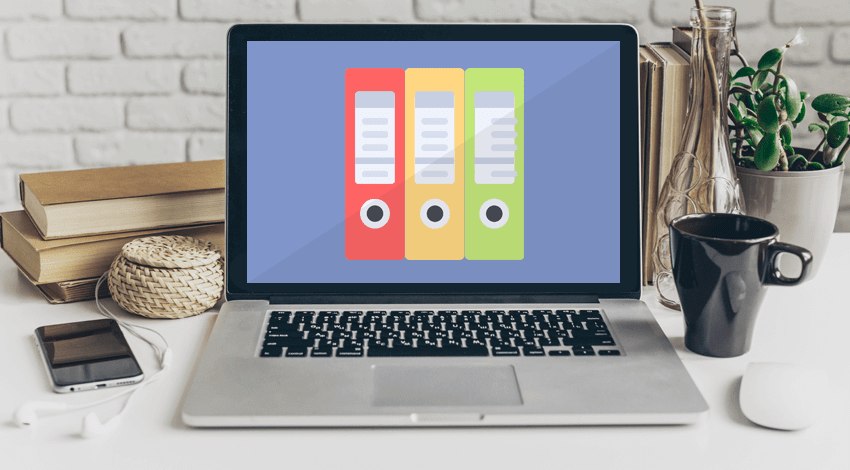
Correção nº 3: Corrija a verificação de redundância cíclica do erro Dara em um DVD
Antes de prosseguir e corrigir a verificação de redundância cíclica de erro de dados em um dispositivo de DVD, primeiro você deve certificar-se de que o DVD que você está tentando corrigir não tenha danos ou arranhões. Além disso, você deve se certificar de que limpou qualquer poeira que esteja no DVD usando uma ferramenta de limpeza.
Então, para você corrigir o erro de dados verificação de redundância cíclica em um DVD, aqui está o que você precisará fazer.
Etapa 1: Vá em frente e execute a configuração do sistema. A partir daí, vá em frente e clique com o botão direito do mouse no botão Iniciar e selecione Executar. Depois disso, digite “MSConfig” para você iniciá-lo.
Passo 2: E então, vá em frente e clique na guia Serviço e selecione a partir daí Desabilitar tudo para você desligar todos os serviços que você vê na tela.
Etapa 3: Outra coisa que você precisa fazer é desabilitar todos os itens de inicialização.
Passo 4: Depois disso, vá em frente e reinicie o seu PC e, em seguida, coloque-o no modo de segurança.
Passo 5: E quando seu computador estiver no modo de segurança, vá em frente e insira seu DVD no seu PC. Então vá em frente e escolha “Este PC”, inicie seu disco e clique com o botão direito do mouse no SETUP.EXE e execute-o como Administrador.
Etapa 6: Por fim, vá em frente e conclua o processo de instalação e reinicie o computador. Uma vez que seu computador esteja novamente ligado, vá em frente e tente abrir seu DVD e verifique se você ainda consegue ter o erro de verificação de redundância cíclica.
Os arquivos de sistema do Windows vêm com um disco rígido, arquivos de configuração, arquivos DDL e vários arquivos que consistem no registro do Windows. E como dissemos anteriormente, ter uma corrupção de registro pode se tornar o motivo para obter a verificação de redundância cíclica de erro de dados em seu PC. Portanto, é uma boa opção para você reparar os arquivos ausentes e corrompidos que você possui no seu computador.
Basta seguir em frente e seguir os passos abaixo para fazer isso.
Passo 1; Vá em frente e aperte o botão Iniciar e digite cmd.
Passo 2: Depois disso, clique com o botão direito do mouse no prompt de comando e selecione a opção Executar como administrador.
Etapa 3: Caso você tenha o computador com Windows 10, primeiro execute o DISM.exe para que seu computador proteja os dados que você possui: DISM.exe/Online/Cleanup-image/Restorehealth
Passo 4: Assim que terminar com o DISM, vá em frente e digite este comando para você começar a escanear e ao mesmo tempo reparar os arquivos do sistema: SFC /Scannow
Portanto, como você pode ver, ter a verificação de redundância cíclica de erro de dados pode impedir que você faça várias coisas no seu computador. E isso inclui acessar os arquivos importantes que você possui em seu disco rígido, cartão SD, DVD e outros dispositivos de armazenamento externos que você está usando. Então, com isso, você deve certificar-se de reparar imediatamente esse erro.
E uma vez que você conseguiu corrigir esse problema, poderá acessar seu disco rígido e outros dispositivos de armazenamento externos que você possui. E quando se trata de soluções que você pode fazer, você pode escolher entre todas as correções que mostramos acima. Dependendo do dispositivo que você deseja corrigir com o erro, certamente temos a solução certa para você.
Mais uma coisa, antes de prosseguir e processar o método em que você vai consertar o erro de dados verificação de redundância cíclica no seu computador, você deve certificar-se de usar o FoneDog Data Recovery primeiro. Dessa forma, você poderá recuperar todos os dados perdidos em seu disco rígido, cartão SD e outro dispositivo de armazenamento externo que estiver usando. Esta ferramenta irá ajudá-lo a recuperar os dados que você precisa em nenhum momento e da maneira mais segura e fácil.
Deixe um comentário
Comentário
Recuperação de dados
O FoneDog Data Recovery recupera as fotos, vídeos, áudios, e-mails e muito mais excluídos do seu Windows, Mac, disco rígido, cartão de memória, pen drive, etc.
Download grátis Download grátisArtigos Quentes
/
INTERESSANTEMAÇANTE
/
SIMPLESDIFÍCIL
Obrigada! Aqui estão suas escolhas:
Excelente
Classificação: 4.8 / 5 (com base em 97 classificações)